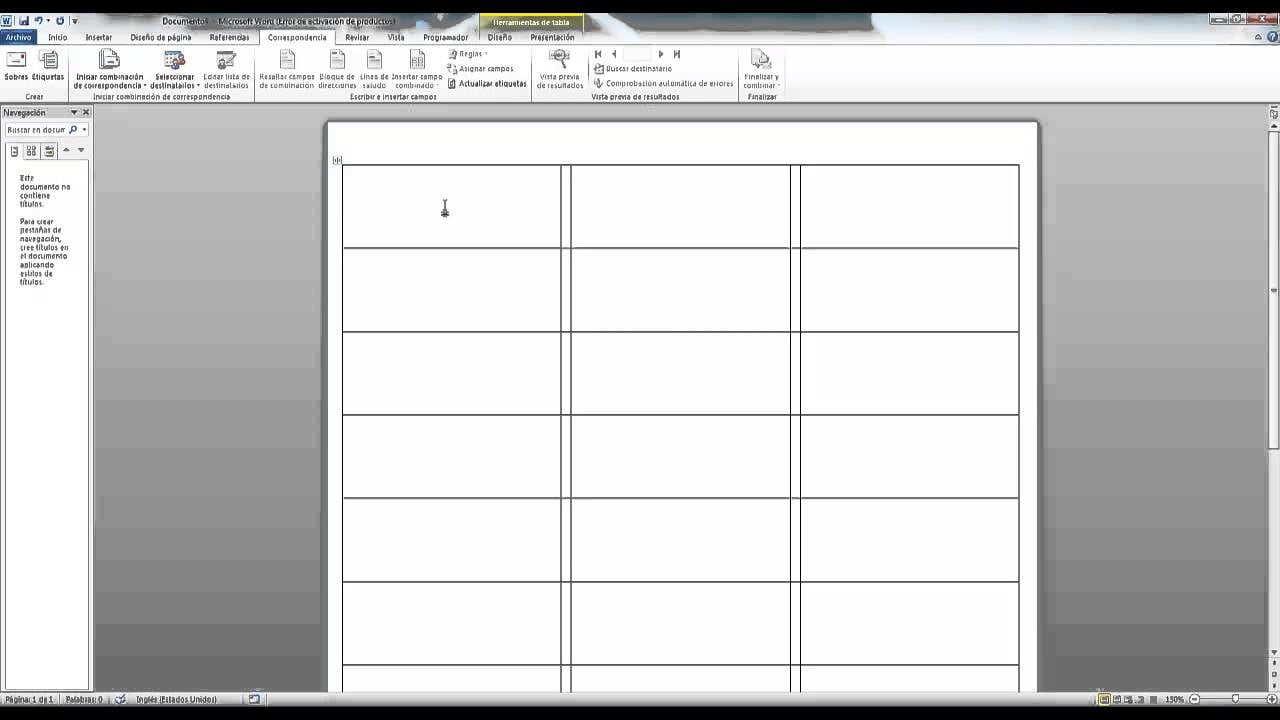
Imprimir varias etiquetas en una sola hoja es una práctica muy útil y eficiente que nos permite ahorrar tiempo y recursos al momento de etiquetar productos, sobres, carpetas, entre otros. En este artículo encontrarás diferentes métodos y herramientas que te ayudarán a imprimir varias etiquetas en una misma hoja de manera fácil y rápida, sin tener que realizar la tarea manualmente una por una. ¡Sigue leyendo para descubrir cómo hacerlo!
Optimizando la impresión de stickers: Imprime varios en una sola hoja
¿Te has preguntado cómo imprimir varias etiquetas en una sola hoja? Esta técnica te permitirá optimizar la impresión de stickers de forma sencilla y práctica.
La clave está en utilizar una plantilla que te permita colocar varias etiquetas en una sola hoja. De esta forma, podrás imprimir varias etiquetas al mismo tiempo y ahorrar papel y tinta.
Existen muchas plantillas disponibles en línea, tanto gratuitas como de pago. Algunas son específicas para ciertos tipos de etiquetas, mientras que otras son más genéricas y se adaptan a distintos tamaños y formas.
Una vez que tengas la plantilla adecuada, abre tu programa de edición de texto o imágenes y coloca las etiquetas en la plantilla. Asegúrate de dejar suficiente espacio entre cada etiqueta para que puedas cortarlas cómodamente después de imprimir.
Antes de imprimir, verifica la configuración de tu impresora para asegurarte de que estás utilizando la resolución y calidad de impresión adecuadas. También puedes ajustar el tamaño de las etiquetas si lo necesitas.
Finalmente, imprime la hoja con las etiquetas y espera a que se seque la tinta antes de cortar las etiquetas. ¡Listo! Ya tienes varias etiquetas impresas en una sola hoja.
Esta técnica es especialmente útil si necesitas imprimir muchas etiquetas a la vez, como por ejemplo para identificar productos, enviar paquetes o etiquetar objetos en un evento. Además, te permitirá ahorrar papel y tinta, lo que es beneficioso para el medio ambiente y para tu presupuesto.
Guía paso a paso para crear una plantilla para imprimir etiquetas
Si necesitas imprimir varias etiquetas en una sola hoja, lo mejor es crear una plantilla personalizada que te permita hacerlo de manera rápida y sencilla. A continuación, te presentamos una guía paso a paso para crear la plantilla adecuada.
Paso 1: Selecciona el programa adecuado
Lo primero que debes hacer es seleccionar el programa adecuado para crear tu plantilla. Puedes utilizar herramientas como Microsoft Word, Excel o Google Docs, dependiendo de tus preferencias y habilidades.
Paso 2: Selecciona el tipo de etiqueta
Una vez que hayas seleccionado el programa, debes elegir el tipo de etiqueta que deseas imprimir. Existen diferentes tamaños y formas, por lo que es importante seleccionar la adecuada.
Paso 3: Diseña la plantilla
Una vez que hayas seleccionado el tipo de etiqueta, es momento de diseñar la plantilla. Esto implica crear una tabla con las dimensiones adecuadas para que quepan varias etiquetas en una sola hoja. Puedes personalizar el diseño como desees, agregando elementos como bordes, colores o imágenes.
Paso 4: Agrega el contenido
Una vez que hayas diseñado la plantilla, es momento de agregar el contenido. Puedes agregar texto, imágenes o códigos de barras, dependiendo de tus necesidades. Asegúrate de que el contenido se ajuste adecuadamente a cada etiqueta.
Paso 5: Guarda la plantilla
Una vez que hayas terminado de diseñar y agregar contenido a tu plantilla, es importante guardarla para futuros usos. Puedes guardarla en tu computadora o en la nube, dependiendo de tus preferencias.
Paso 6: Imprime las etiquetas
Una vez que hayas guardado la plantilla, es momento de imprimir las etiquetas. Coloca la hoja con la plantilla en tu impresora y asegúrate de seleccionar la opción correcta en el programa que estás utilizando. Si lo has hecho todo correctamente, tendrás varias etiquetas impresas en una sola hoja.
Con esta guía paso a paso, podrás crear tu propia plantilla para imprimir varias etiquetas en una sola hoja de manera rápida y sencilla. ¡Inténtalo tú mismo y ahorra tiempo y esfuerzo en tus tareas de impresión!
El proceso de impresión de las Etiquetas autoadhesivas: una guía detallada
Imprimir varias etiquetas en una sola hoja es una tarea común en el mundo de la impresión de etiquetas autoadhesivas. Pero, ¿cómo se realiza este proceso? Aquí te presentamos una guía detallada sobre el proceso de impresión de etiquetas autoadhesivas.
Paso 1: Selección del software de diseño de etiquetas
El primer paso es seleccionar el software de diseño de etiquetas. Hay varios programas disponibles en el mercado, como Adobe Illustrator, CorelDRAW y Microsoft Word. Es importante asegurarse de que el software sea compatible con la impresora de etiquetas que se utilizará.
Paso 2: Creación del diseño de la etiqueta
Una vez que se ha seleccionado el software de diseño, el siguiente paso es crear el diseño de la etiqueta. Es importante considerar el tamaño de la etiqueta, la información que se incluirá y la calidad de la imagen. También es importante dejar suficiente espacio entre cada etiqueta para asegurar que se puedan cortar fácilmente.
Paso 3: Configuración de la impresora
Antes de imprimir las etiquetas, es importante configurar la impresora. Esto incluye seleccionar el tipo de etiqueta que se utilizará, el tamaño de la etiqueta y la orientación de la hoja. También es importante asegurarse de que la impresora esté configurada para imprimir varias etiquetas en una sola hoja.
Paso 4: Impresión de las etiquetas
Una vez que se ha configurado la impresora, es hora de imprimir las etiquetas. Es importante hacer una prueba de impresión antes de imprimir un gran número de etiquetas para asegurarse de que todo esté configurado correctamente. Si hay algún problema, es mejor solucionarlo antes de imprimir todas las etiquetas.
Paso 5: Recorte de las etiquetas
Una vez que las etiquetas han sido impresas, es hora de cortarlas. Es importante usar una herramienta de corte precisa para asegurarse de que cada etiqueta esté bien cortada. También es importante tener cuidado al cortar las etiquetas para evitar cortar la información que se incluye en la etiqueta.
Asegúrate de seleccionar el software de diseño de etiquetas correcto, crear un diseño de etiqueta adecuado, configurar la impresora correctamente, hacer una prueba de impresión antes de imprimir todas las etiquetas, y tener cuidado al cortar las etiquetas.
Creación de etiquetas personalizadas con imágenes en Word para una presentación visualmente atractiva
¿Cómo Imprimir varias Etiquetas en una sola hoja? Esta es una pregunta común en el mundo de la oficina y la organización. Pero, ¿cómo hacer que estas etiquetas sean visualmente atractivas? La respuesta es simple: creando etiquetas personalizadas con imágenes en Word.
Word es una herramienta poderosa que permite la creación de etiquetas personalizadas con una amplia variedad de opciones de diseño. Una de las opciones más populares es la inclusión de imágenes en las etiquetas. Esto no solo hace que las etiquetas sean más atractivas visualmente, sino que también puede ayudar a identificar fácilmente el contenido de la etiqueta.
Para crear etiquetas personalizadas con imágenes, primero debes abrir Word y seleccionar la opción de «Etiquetas» en la pestaña «Correspondencia» en la cinta de opciones. A continuación, selecciona el tamaño de etiqueta deseado y haz clic en «Nueva etiqueta» para comenzar a personalizarla.
En la ventana emergente, debes ingresar la información que deseas incluir en la etiqueta. Para agregar una imagen, haz clic en el botón «Insertar imagen» y selecciona la imagen deseada de tu computadora. A continuación, puedes ajustar el tamaño y la posición de la imagen en la etiqueta.
Una vez que hayas personalizado la etiqueta a tu gusto, puedes guardarla para futuros usos. Luego, puedes imprimir varias etiquetas en una sola hoja seleccionando la opción «Imprimir» y ajustando las opciones de impresión para que se ajusten a la cantidad de etiquetas que deseas imprimir por hoja.
Además, imprimir varias etiquetas en una sola hoja puede ahorrar tiempo y papel en la oficina.
